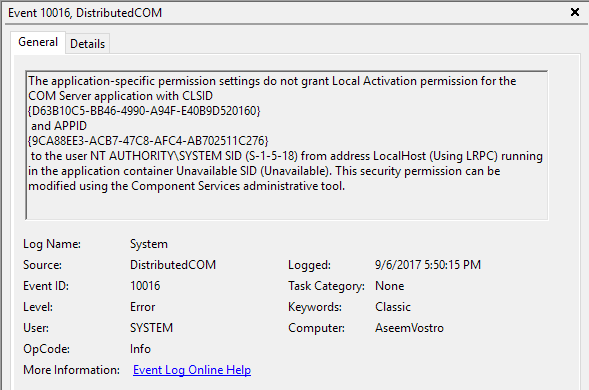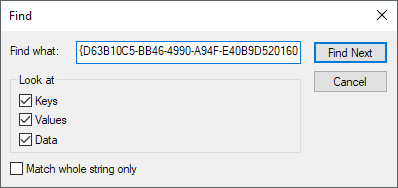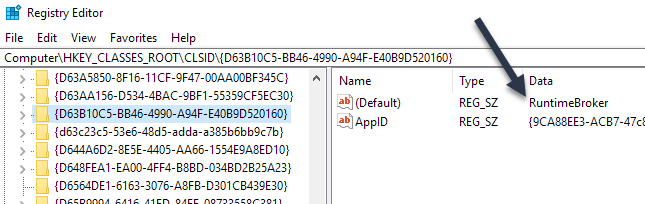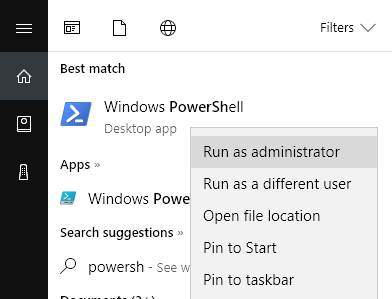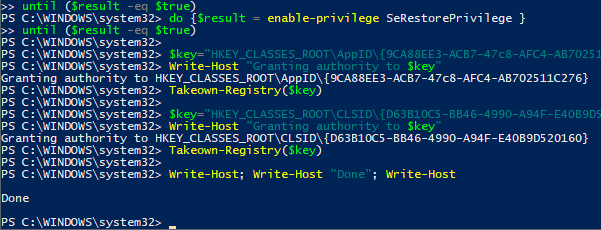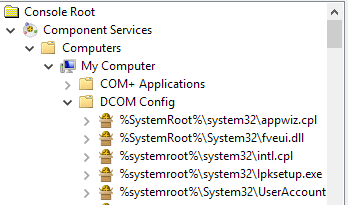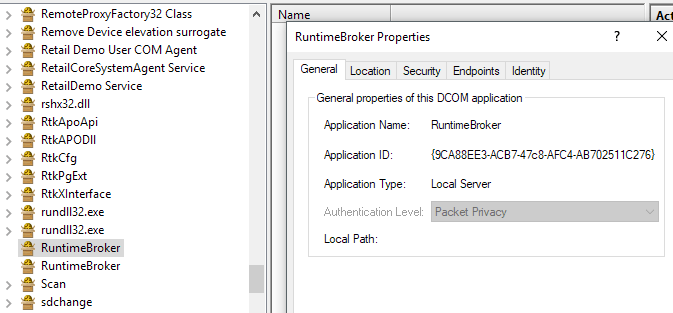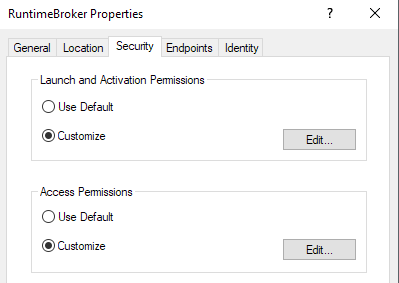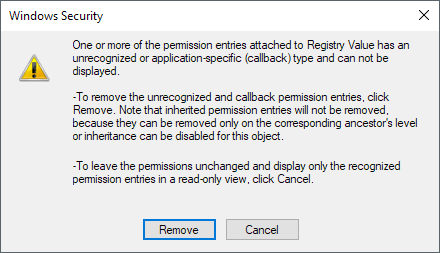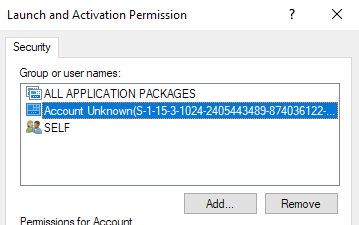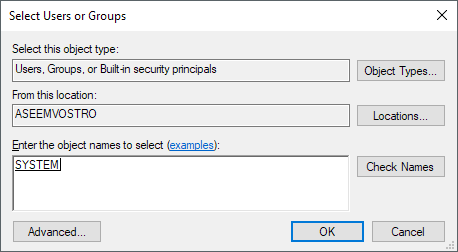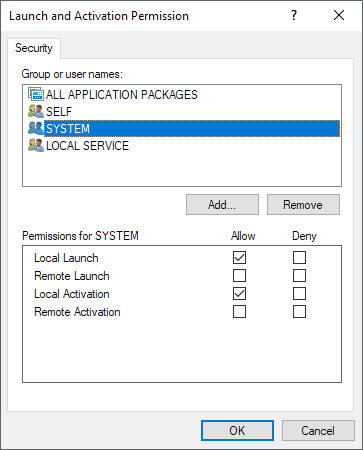Będąc wielkim technikiem, nienawidzę, gdy mój komputer z systemem Windows nie działa bezbłędnie. Zastanawiam się, czy nie mogę sprawić, by mój komputer działał idealnie, a jaka jestem osobą techniczną? Oczywiście, starając się, aby wszystko działało doskonale, oznacza to, że poświęcasz dużo czasu na rozwiązywanie problemów, które prawdopodobnie nie powodują większych problemów z moim systemem.
Jednak wciąż jest fajnie i dużo się nauczysz. W tym artykule mówię o naprawieniu błędu, który pojawia się w Podglądzie zdarzeń w związku z DistributedCOM. Zauważyłem, że nie miałem innych błędów w moim dzienniku Systeminnym niż kilka codziennie z identyfikatorem zdarzenia 10016. Podstawowy komunikat o błędzie był taki sam:
The application-specific permission settings do not grant Local Activation permission for the COM Server application
Podano także CLSID, identyfikator APPID, identyfikator SID i coś na temat modyfikowania uprawnień przy użyciu usług składowych.
Po przeczytaniu kilku gęstych postów na forum, udało mi się naprawić ten błąd, tak aby nie wydłużyły się w Podglądzie zdarzeń. To całkiem spory proces, więc upewnij się, że masz godzinę lub dwie do oszczędzenia, zanim zaczniesz.
Krok 1 - Sprawdź proces
Pierwszą rzeczą, którą musimy zrobić, to wymyślić który proces lub usługa jest powiązana z ID KLASY wymienionym w błędzie. Aby to zrobić, należy skopiować identyfikator CLSID wymieniony w opisie zdarzenia. W moim przypadku zaczęło się od {D63B10C5. Upewnij się, że skopiowałeś również nawiasy klamrowe.
Teraz musisz otworzyć edytor rejestru klikając na Start i wpisując w regedit. Po otwarciu edytora rejestru kliknij Edytuj, a następnie Znajdź. Śmiało wklej CLSID do pola wyszukiwania i naciśnij Enter.
Po pewnym czasie powinieneś otrzymać wynik pod Klucz HK_CLASSES_ROOT \ CLSID. Po prawej stronie powinien mieć dwa klawisze, a Domyślnynależy podać nazwę usługi. W moim przypadku, a prawdopodobnie także twoim, powinien to być RuntimeBroker.
Identyfikator AppID powinien również pasować do tego, co jest na liście w komunikacie o błędzie. Następnie musimy uruchomić skrypt, abyśmy mogli wprowadzić zmiany w uprawnieniach w Usługach składowych dla tej usługi.
Krok 2 - Uruchom skrypt PowerShell
Aby rozwiązać ten problem, Muszę edytować niektóre uprawnienia w Usługach składowych dla RuntimeBroker, ale zanim to zrobimy, musimy uruchomić skrypt, który pozwoli nam wprowadzić te zmiany.
Aby uruchomić PowerShell jako administrator, musisz kliknąć w Startwpisz powershell, a następnie kliknij prawym przyciskiem myszy wynik i wybierz Uruchom jako administrator.
Teraz możesz pobrać plik tekstowy połączony tutaj i skopiować cały kod i wkleić go do okna PowerShell (jeśli po prostu kliknij prawym przyciskiem myszy w oknie PowerShell , wklei to, co jest w schowku). Następnie naciśnij Enter, a zobaczysz słowo Gotowewydrukowane.
Krok 3 - Otwórz usługi komponentów
Możesz otworzyć Usługi składowetak, jak otworzyłeś PowerShell w kroku 2. Kliknij przycisk Start i wpisz usługi składowe. Nie musisz uruchamiać tego programu jako administrator. Po przejściu przejdź do następującej lokalizacji:
Component Services - Computers - My Computer - DCOM Config
Przewiń w dół, aż znajdziesz Broker czasu pracy . W moim przypadku było ich dwóch! Skąd wiadomo, który jest wymieniony w błędzie?
Kliknij każdy z nich prawym przyciskiem myszy i wybierz Właściwości. Na karcie Ogólnezobaczysz Identyfikator aplikacji, który powinien odpowiadać identyfikatorowi AppID z komunikatu o błędzie. Jeśli pojawiają się błędy w Podglądzie zdarzeń z identyfikatorem 10016 i więcej niż jednym identyfikatorem CLSID, może to oznaczać, że oba RuntimeBrokery muszą zostać naprawione. W moim przypadku musiałem tylko naprawić.
Krok 4 - Właściwe uprawnienia
Na koniec musimy zmodyfikować uprawnienia. Będąc w oknie właściwości RuntimeBroker, kliknij kartę Bezpieczeństwo.
Edycja Przycisk Uprawnienia uruchamiania i aktywacjipowinny być klikalne. Jeśli jest wyszarzony, skrypt PowerShell nie działał poprawnie. Po kliknięciu przycisku edycji może pojawić się okno dialogowe z ostrzeżeniem o nierozpoznanych uprawnieniach.
Tutaj NIE CHCĄ kliknąć >Usuń. Po prostu kliknij przycisk Anuluj. Teraz zobaczysz listę domyślnych kont i możesz również zobaczyć Konto nieznane.
Ty chcesz mieć pewność, że opuścisz konto Konto nieznane. Nie usuwaj go. W tym momencie powinieneś pozostawić WSZYSTKIE PAKIETY APLIKACYJNEi SELF. Teraz musimy dodać dwa konta. Kliknij Dodaji wpisz System, a następnie kliknij Sprawdź nazwy. Kliknij OK, aby dodać to konto do listy.
Kliknij Dodajponownie i tym razem wpisz Lokalna usługai wykonaj te same kroki.
Po dodaniu obydwu kliknij pojedynczo na nich i zaznacz pola Lokalne uruchomieniei Lokalna aktywacjaw obszarze Zezwalaj. O to chodzi! Teraz możesz ponownie uruchomić komputer i nie powinieneś już widzieć tego błędu w dziennikach widoku zdarzeń. Ciesz się!